先月末に発売するも出荷量が少なく、予約していたショップにも入ってこなかった為、すっかり遅くなってしまいましたが、ようやく届いて取り付けできました。AVIC-ZH9000からの乗り換えです。CD-ROMモデルの頃からPioneer一筋、フルモデルチェンジの度に買い換えてきたσ(^^)には珍しく、昨年のFMC(ZH09CS)は見送っていたのですが、今年のHUDはさすがに見逃すわけにはいきません。ちょっと金欠だったけど無理して特攻してみました。
ETC、ビーコン受信機はそのまま利用。フロントカメラ(ND-FC100)、バックカメラ(ND-BC100)も使えるかと思ったんですが、つないでみても認識せず結局BFC200を追加発注。あとは別売りとなったステアリングリモコンと、iPodケーブルを買いました。
8月の夏真っ盛りの時期で取り付けは汗だく&蚊に刺されまくりで大変でした。パイオニアさんには是非この辺を鑑みてリリース時期を計画してほしいw。
■ナビ基本部分
ここは昨年の09シリーズや今年の99/99CSを先行で入手した人の評判が悪くかなり不安でした。機能的にも9xx0系から削られたものが数多くあります。特に車両メンテナンスは活用していただけに痛いですね。今ならスマフォアプリを使う手もありますが、やはりオイル交換など走行距離に応じたものはナビで管理するのが一番便利だと思うんですよね…
またレスポンスももっさりと言われてました。実際のところ、確かにボタンを押してから画面が切り替わるまでに一呼吸待たされる感じはあります。後述の理由で操作音を切っているので尚更です。地図スクロールなどはそう変わりないかな?
バージョンアップやメディアデータの取り込みがSDカード経由でできるようになったのは嬉しいですね。今まではCPU/HDDを含むコアユニットを取り外して、自宅PCに専用USBドック経由で接続しなければ行えませんでした。例えば実家に帰省した時に道路データが古いのが判明したので急遽更新したい!とか思ってもできなかったんですよね。ちなみにSDカードスロットさえ読めればいいだろうと今回はNAVI STUDIOをMacのVMWare上の仮想Windows7マシンにインストールしてみたんですが、残念ながらMBP 2011の(内部接続がPCIeらしい)SDXC対応スロットはVMWareで認識できず、別途USB接続のSDリーダーが必要でした。それさえ用意しれば動作は問題なさげ。あ、もしかするとVMWare Fusion 5でそこら辺対応が進んでたりするかな?
旧モデルからの地点データ転送については、パイオニアからコンバートツールがダウンロードできますが、残念ながらグループが反映されず。せっかくZH9000上のデータをこの機会にとしっかり整理し直したのに、結局新機種上(というか新NAVI STUDIO上)で全部グループ指定しなおしでした。しかも複数指定して一括移動とかできない。ちまちまひとつずつ編集状態にしてグループかえて上書き保存とか今時それはねぇよ、って感じ。あとそろそろ電話帳と統合されないですかね…
以下、簡易ユーザビリティレポート。
・操作音と案内音声のボリューム設定が共通
音楽を聴いていると音声案内が聞き取りづらいことがあるので、案内ボリュームは大きめにしたいんですが、各種ボタンを押した時の反応音もそれに連動していて、しかも無闇に大きな音がしてビビります。あまりに不快なので仕方なく操作音をオフにしたんですが、上記の通り画面が反応するまでに一瞬間があるので、これはこれで不安で二度押ししたりしてしまうことしばし。そしていくらなんでもバグだろうと思うんですが、音声認識で「ピッと鳴ったらお話下さい」の後のピッも一緒に鳴らなくなるとかもうね…。今のところこれが最大の不満。地味なようでいて毎日感じるところなのでじわじわ来ます。操作音なんてギリギリ聞こえればいいものなので、内容まで聞き取れるべき案内音声と一緒にしないで欲しいです。これは年次更新を待たずバグフィクスとして緊急で直してほしい点です。
・音声認識作法の変更
ステアリングリモコンが別売りになり、音声認識のトリガボタン(以下PTT)が画面内のGUIボタンになりました。同時に認識候補が画面上にリスト表示される方式がデフォルトに。しかしこれがイケてない。確かに認識結果が曖昧な時に、下手な候補で決め打ちさせるよりもユーザに選ばせるというのはアリなんですが、その候補選択はどう頑張ってもステアリングリモコンのボタンではできない(画面で直接タッチするしかない)。別売りとは言えステアリングリモコンにもPTTボタンがあるんだから、せめて第一候補の確定くらいはそちらでできてもいいんじゃないでしょうか。リスト選択だってホイールや四方向ボタンがあるんだからできたっていいはず。画面を見てタッチしなくていいのが音声認識のメリットのはずなのになぁ。新方式は思った候補がでない時はボタンの押し直しも不要で何度もしゃべり直すことができ、目的の認識結果が出たらタッチ、という感じ。便利なんですが運転中にやらせるべきことかなぁ、という印象。ちなみに設定で従来形式に戻すこともできます。仕事柄新しい方式をしばらく使ってみるつもりではいますが、最終的には従来式にするかも知れません。
あと認識のトップ階層で「(登録地点名)へ行く」が効かなくなってるような?「行き先を探す」と発話してからならちゃんと認識するんですが。これが一番使うコマンドだっただけに残念すぎます。というか現象的にそうなんですが、マニュアルがやたらペラペラになってしまい詳細なコマンドリストがないので確認不能。
・登録地点と履歴画面の共通化
行き先メニューで登録地点と履歴画面が一体化され、サブ画面内でタブで切り替える方式になりました。問題はその画面で常に履歴が初期選択されていること。どちらを使いたいかはユーザの好みによるので、最後に使ったタブを記憶する位の芸当は欲しいところです。いずれ履歴が貯まってくればそちらだけでほぼよく使うものが集まってくるからいいやろ、って発想かも知れませんが、別にラストメモリにしたってユーザ記憶1ビットとソース1行で対応できることで、ユーザにも不利益はないと思うんですけどねぇ。
あとは全体的に設定系画面が細分化されて探しにくくなりました。音量設定も二箇所にあったりとか。まぁ、細かくはそのうち仕事の種になるかも知れないので割愛w。
■クルーズスカウター
去年からの機能ですが個人的には初使用。車間やレーン警告など最新高級車並の機能が後付けで利用できるのは嬉しい限りです。車間警告はまだ出たことないです。レーン警告(高速のみ)は一度だけ鳴りました。速度標識を見つけると警告オンを鳴らして拡大表示してくれる機能もありますが、頻繁にブーブー鳴ってウザイので速攻でオフ。
画面が表示される条件がいまいちよくわかりません。交差点停車中にたまに出てる印象。「ビュー」メニューにはないので任意に表示させることはできない??
またドライブレコーダーとしても使えるので、もともとついてたものを外すことができました。スカウターのカメラに置き換わっただけですが、多少スッキリしたかな。とりあえず記録用に32GBのSDHCカードを購入していれておきました。PCで直接みると単なる動画ですが、NAVI STUDIOなら位置情報などとあわせて閲覧できるみたい。
余談ですが、本機にはSDカードが3枚必要になります。このCSユニット録画用、そして本体のバージョンアップ、音楽/動画ファイルのやりとり用、AR HUDのバージョンアップ用です。前二者はSD、最後のはminiSDです。バージョンアップだけなら手持ちのを一時的に使ってもいいですが、とりあえず全部別売りであることを記しておきます。
■AR HUD
σ(^^)はもともと前車SERAの時からスピード/回転計のHUDを使ってるいわばHUD信者なので視線移動が減ることについての価値は認めています。特にDINスペースが比較的下の方にある古いめの車種では顕著だと思います。ただいうほど遠くに浮かんで見えるわけではなく、焦点距離の変化による負担が軽減されてるという実感がないのはずっと使ってるスピードメーターHUDと同じ。
COLTの場合、天上が前方に向かって斜めに下がっているので、標準の取り付けだと無駄にコンパイナー(映像が映る反射板)が下に来てウザかったので、ホームセンターでゴムブロックを買って来て角度調整そしてやる必要がありました。取り付けはちょっと面倒でした。コスト削減のためかかなり部品がバラバラのままでゴム足から自分でとりつけるレベル。またしっかりとりつけないと走行中にガタガタ揺れて見辛いです。
また画質調整で結構かわりますね。文字がいまいちつぶれて見えないって人は入念に調整してみるといいかも。大きさや傾きも調整できるんですが、あまり大きくすると見やすい代わりに少し姿勢(視線方向)がズレるだけでコンパイナから外れて見えなくなってしまうので、インパクトは弱まりますが、なるべく小さめにした方がストレスがない気がします。
表示モードはいくつかありますが、基本的にユーザ操作はほとんどできません。ルート案内中は頭上ルート表示。交差点などで停車すると交差点名がいくつか先まで表示されるモードに。あとは高速乗った時。平面地図は一度だけみかけましたが条件わからず。シティマップのエリアに入った時??また停車中は方角サークルくらいしか見えないので、停車状態では人を運転席に座らせて自慢するのは難しいですw。
2012.08.31追記: HUD用リモコンの上下キーで平面地図とそのスケールが選択可能でした。一番拡大側にふると頭上ラインビューになります。
吸盤付きホルダーでデジカメを固定して撮影してみました。色々仮組の状態なのでガタガタうるさいのはご勘弁を。肉眼だともうちょっと大きく見えます。
CSの方もそうですが、この道の湾曲にそってニュルニュル動く空中ガイド線は微妙な気もします。ぶっちゃけ言うほど実際の道に追従してくれるワケでもないですし、特に交差点を曲がった時は一呼吸遅れてついてくる感じなので、だったら普通に交差点以外は直線で前方を指しててくれればいいかなぁと。
ちなみにHUDユニットとナビ本体はBluetooth接続です。HUDユニットに有線接続されるのは電源のみ(の割にケーブルが太い)。ナビ本体側は3台のBluetooth機器とペアリングでき、iPhone、iPod touch、iPadでちょうどだなー、とか思ってたら1枠削られてギャフン。またHUDユニット用にステアリングリモコンがあります。ちょうどZH9000のステアリングリモコンの金型を再利用したものっぽい。ただ、基本設定用でそう頻繁に使うことはなさそうなので、ステアリングには取り付けず、グローブボックスにでも入れておけば良い気がしています。
■AV周り
CyberNaviのナビ機能と並んで地味に重要なオーディオ周り。残念ながら今回もBlu-ray対応は見送られました。もちろんCyberNaviの480p程度の液晶ではBD画質は発揮できないワケですが、それでも手持ちのディスクがエンコ無しに再生できるって重要ですよねぇ。リッピングも違法化されることだし…。まだコスト面の他に処理能力的にも無理があるんですかねぇ。
ZH9000からの進歩としては、Bluetoothオーディオが内蔵された点。今までは当初からあったBluetoothヘッドセットアダプタを追加購入してiPhoneでハンズフリー通話はできてましたが、後に発売されたオーディオアダプタは買ってませんでした。今回は初っ端からユニットが内蔵され、オーディオにも対応しています。あとはSDカード内の楽曲を再生したり、HDD(MSV)に取り込める様になった点、CDをロスレスフォーマットで録音できるようになった辺りが新しいでしょうか。
・大幅に進歩したiPodリンク
ZH9000を含め、今まで触ってきたiPod対応カーステはリストの読み込みが遅くとても実用的ではありませんでした。しかも本体側の操作がロックされてしまい、遅くとも本体のリスト画面でちまちま曲を選ぶしかなかった。ZH9000になってロックをせずに再生だけできるようになり、手の届くところにiPodホルダーをつけて本体側で選曲するスタイルで利用していました。
本モデルで驚いたのは、ほぼ不満ないレベルでプレイリスト等による選曲ができるようになった点。また画面上にアルバムアートも出るようになりました。ただ残念なことに地図画面の片隅にアルバムアートを出す機能が入れ違いで削除されてしまった様です。AV画面とナビ画面を半々にするビューはあるんですが、AV側はアルバムアートではなく曲名、アーティスト名などのテキスト表示のみ。今まではMSV楽曲でしかアルバムアートは出ないわ、アルバムアート出ない楽曲でも常に無駄にグレーの四角を表示して画面占有するわで使ってなかったのは確かですが、それがついにiPod対応した!と思った瞬間に機能自体がなくなってたとは…orz。
2012.08.31追記:少し勘違い。一応地図画面上にAV情報を出すモードはありました。ただ曲名などの情報も含めてで常時表示しておくにはちとデカい。写真は公式サイトに。「AV情報やエコ情報を地図上に表示」ってとこ。
使い勝手上の不満としてはリピートやシャッフルが使いづらい。ボタンとインジゲーターが離れた位置にあるインジゲーターが「運転中にこんなもん見させるなよ」って位小さい。またiPod本体での操作みたいにプレイリスト選択時に都度シャッフルさせるかどうか選べないのも不便です。
また写真をみてもらうと、DockコネクタからUSBだけではなくミニピンのケーブルも出ています。取り付けマニュアルを見るとAUX端子につなぐことになっており、つまりAUXとiPodが排他ということに!? iOSからの動画再生に10インチモニタを使っていて音声をAUX経由でいれていたので、音楽用iPod nanoと排他は困ります。しかも映像も取り出せる4極端子なのでセレクタなんて売ってないんじゃ…と焦ったものの、結局iOS機の音はBluetooth経由で拾えるし、そもそもiPodの機種によってDockコネクタからデジタルで音声を取り出せる(ミニピン不要)ってことみたい。ふぅ。
・AVRCPにも対応したBluetoothオーディオ
iPhone4Sで普通に使えてます。iPodアプリ以外のアプリ音声も聞けます。おやゆびでおの再生音声もバッチリ。しかもAVRCPにも対応しているので、ナビ側の再生、ポーズ、スキップといったボタンが使えます。早速おやゆびでおもこれらに対応するようバージョンアップし、近々提出予定です。
またZH9000でできなかった電話帳転送もできました。ペアリングした後に自動的に電話帳を読み込むか尋ねてくれてサクッと転送。これができないと、着信時にナビ画面に発信者名が出ないので不便なんですよね。
・MSV/VSV
本体HDDに音楽データを保存して使うMSVは、先にも書いた通りSDカード経由での転送ができるようになりましたが、例によってPC->SDカード部分の転送に使うJustSystemのBeatJumの使い勝手が微妙すぎて常用は厳しい感じ。特にiTunesインポートをしてもプレイリストは反映されなかったり。SONY系ツールと一緒であくまでiTunesミュージックフォルダからm4aファイルを自動で見つけて登録しますよってレベル。
VSVもフォーマットがDivXからMP4へと今時の時流に対応したものの、相変わらずSD画質(720×480)制限。個人的には全くつかいどころがなさそう(そのうち試しに720pのファイルをダメ元で試してみしょう)。
ということで内蔵HDDの容量は余りまくりそうなので、CDの録音設定をロスレスにしてみました。
■バックカメラ/フロントカメラ
最初に書いたとおり、コネクタは同じで普通に刺さるものの、互換性がないらしくBC100もFC100も使えませんでした。BC100は認識されるものの、バックギアに入れても切り替わらず(バック信号はとれてる)。FC100に至っては設定画面で「フロントカメラ」が無効になってて押せすらしませんでした。
正直出費としては痛かったですが、後日まで買い足して再度組み付けをバラすのも億劫だったのでカードを駆使してw、2台一度に購入。現行対応品はバック用フロント用が同じ型番BFC200でどちらにも使えるようになりました。フロントはちょっと面倒なのでまだ交換してません。変換コネクタが長めなので、とりあえずナビ裏だけ結線して反対側を助手席足元まで引き出した状態。もう少し涼しくなったらサクっと作業予定。
一方バックカメラはもはや無いと運転に不安を覚えるレベルなので炎天下に頑張って交換。結果として目を見張る画質向上が見られ、買い換えて良かったと思いました。
数日使ってのファーストインプレとしてはこんなところです。例によって写真少なくて文字ばかりですみません。